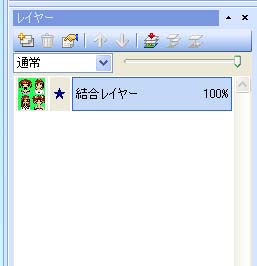

【イメージタイプ】→【インデックスカラー】を選択します。
これをやらないと、gif形式では保存できませんが、以降はアイコンの加工ができなくなりますので、必ずそれまでに加工を終了させて下さい。

そうすると、上記画面がでますので、【OK】をクリックします。

【イメージ】→【パレット】→【透過色の設定】をクリックします。

ここから背景に使っている色を選択します。
背景がアイコンに使っている色と似たような色だと、何色を選んでいいのか判りません。
選択を失敗すると、透過はできなくなってしまいます。
なので、背景は蛍光色等の判り易い色を使うといいでしょう。
私は今回、蛍光緑を背景に使ったので、どの色を選べば透過できるのか、簡単に判りました。
背景色を選んだら【OK】をクリックします。
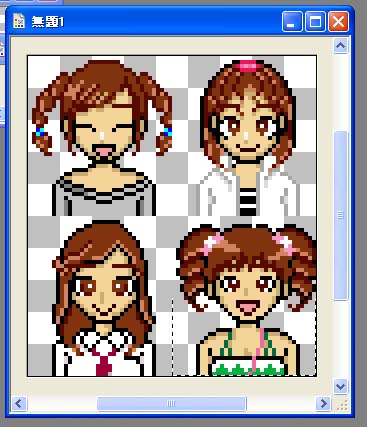
背景がグレーとホワイトのチェックになっていますね。
これは背景が透明であるという証拠、つまり透過成功です。

【ファイル】→【名前をつけて保存】を選択します。
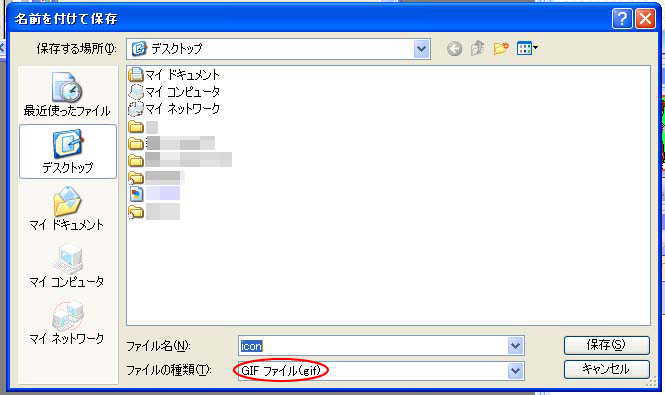
【ファイル名】をつけ、【ファイルの種類】をgifに設定し、【保存】をクリックすれば完了です。
保存したからといって成功しているとは限りませんから、必ずブラウザにドラック&ドロップして一度確認してみましょう。
*** おまけ ***
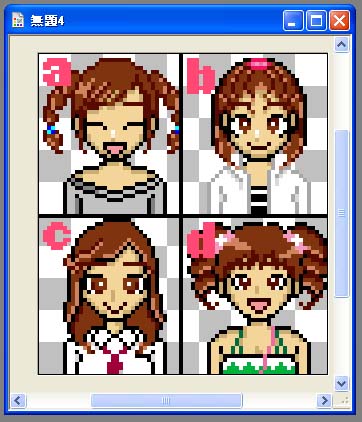
慣れてきたら、イロイロ試してみて下さい。
ただし、あまりゴテゴテ描き込むのは逆効果です。
シンプル イズ ベストですよ。